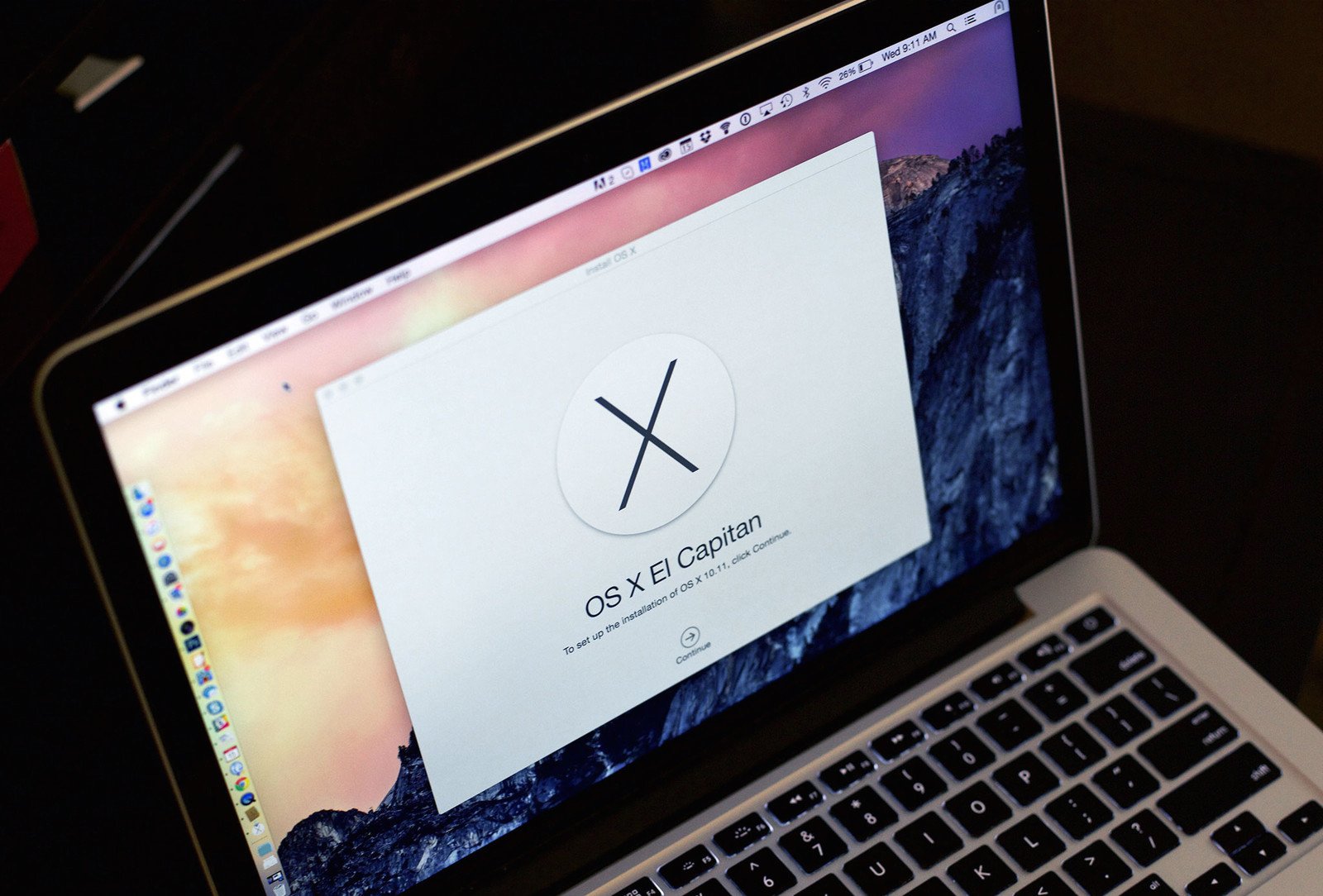
Не важно, стоит ли у вас последняя версия OS X Yosemite или вы все еще довольствуетесь OS X Mavericks, сейчас самое время задуматься об обновлении до OS X 10.11 El Capitan, которое доступно с прошлой недели. Система доступна абсолютно бесплатно и требует 6 ГБ свободного места, но обновление может принести одно разочарование, если сделать его без подготовки. Ниже я расскажу вам, как подготовить Mac к OS X El Capitan, чтобы избежать проблем.
1. Проверьте совместимость приложений
Обновление системы кроется не только в новых функциях, но и в тех твиках, которые находятся в коде. Не важно, пытались ли в Apple улучшить производительность или хотели усилить безопасность системы, но факт остается фактом: любые изменения в ядре системы могут привести некоторые приложения в нерабочее состояние. Именно поэтому жизненно важно узнать у разработчиков тех приложений, которые вы используете ежедневно, имеют ли они поддержку OS X El Capitan. Проверить совместимость приложений также можно через сервис RoaringApps.
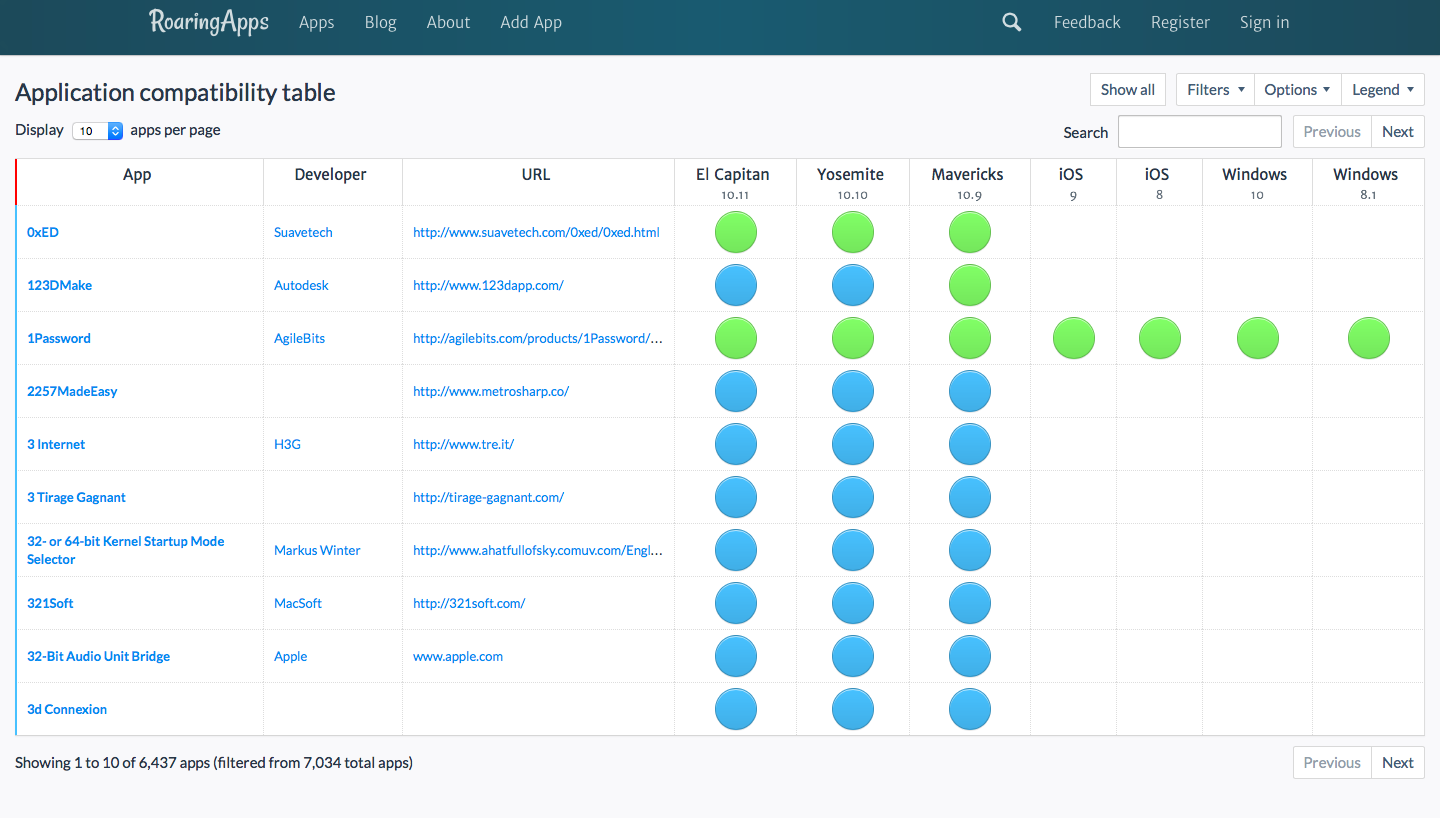
В случае, если приложение еще не поддерживает OS X El Capitan, то с обновлением лучше повременить, система по-прежнему будет получать важные заплатки безопасности. Либо, если речь идет только о важных приложениях для работы, можно установить виртуальную машину с Yosemite в Parallels Desktop.

2. Освободите место для установки
OS X El Capitan требует 6 ГБ свободного места, а для комфортной работы системы понадобится еще хотя бы 2-3 ГБ сверху. С тех пор, как Apple начала повсеместно применять SSD-диски в MacBook, вопрос свободного места стал болезненным, ведь пользователь по сути ограничен 512 ГБ, 256 ГБ, 128 ГБ, а иногда вообще 64 ГБ памяти, куда еще кто-то умудряется ставить Windows через BootCamp или Parallels Desktop. Освободить место можно очистив папку Загрузки, и перенеся резервные копии iTunes на внешний диск.
3. Сделайте бэкап
Да, процесс обновления выглядит вполне безобидным, и проблем с ним, как правило, не возникает. Но никто не застрахован от всевозможных сбоев, так что держать резервную копию всех своих данных под рукой будет не лишним. Сделать это можно, конечно же, через TimeMachine, но если у вас нет подходящего устройства или жесткого диска, то всегда можно воспользоваться сторонними приложениями, вроде iBackup или ChronoSync.
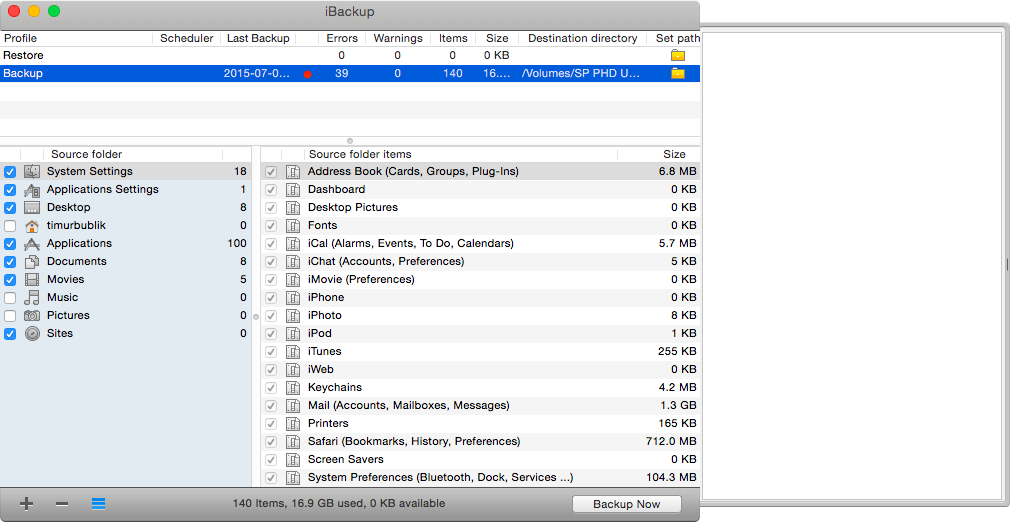
Напоследок
Обновление системы — дело, вроде, обычное, но всегда лучше поберечь свои нервы и силы, правильно к нему подготовившись. По возможности, лучше подождать, пока Apple выпустит OS X 10.11.1, в которой будут исправлены многие недочеты и улучшена стабильность системы, так как в интернете много жалоб на текущую версию, ситуация аналогична с проблемами в iOS 9.
Если вы решили обновить свой Mac на OS X El Capitan и подготовили его, проверьте совместимость вашего компьютера и установите новую версию операционной системы Apple. Как это сделать, информация здесь.















Я пытался сам поставить, но после обновления перестала работать вебка. Пришлось сдавать в сервисный центр. Сделали откат изменений и потом залили обновление самостоятельно. Все заработало нормально)))
Возможно обновление вызвало сбой, рады, что, несмотря на это, все закончилось хорошо:)
Человек ссылку оставил в комментарии на сервисный центр, где ему якобы восстановили устройство. Не думаю, что это был реальный случай, краудмаркетинг детка!
Ссылку я не видел, понятно)